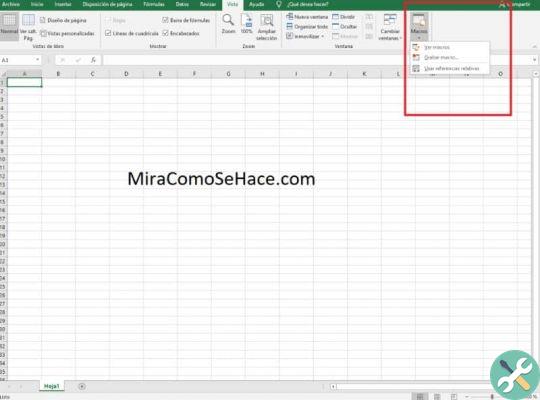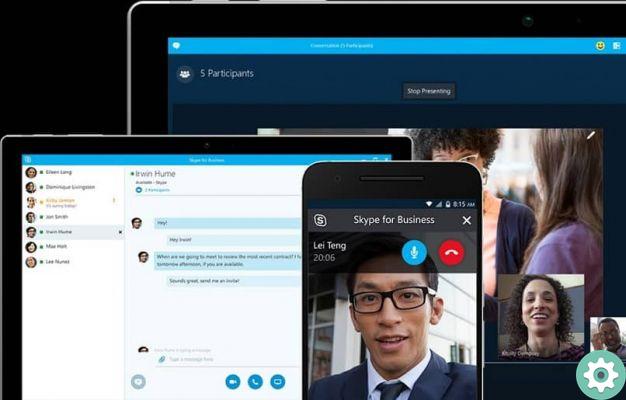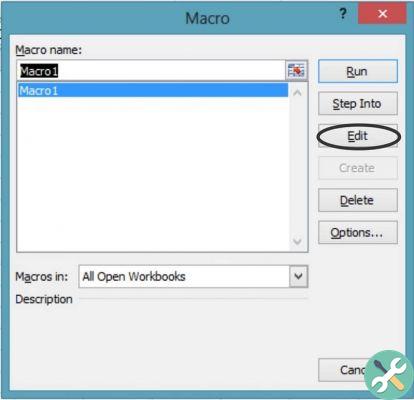Aujourd'hui, nous devons donner le consentement à nos utilisateurs qui préfèrent la compagnie de la pomme croquée, à savoir Apple, car aujourd'hui nous parlerons de la nôtre ordinateur macOS et quelque chose qui rappellera à certains d'entre nous.
La musique est l'une des choses dont nous nous souvenons le plus à tout moment, mais cette fois nous parlons d'un son spécifique, dans ce cas, le son que ces ordinateurs font lorsqu'ils sont allumés, comme le font les ordinateurs Windows de Microsoft.
Si vous faites partie de ceux qui ont obtenu ces ordinateurs avant 2016, vous savez exactement de quoi nous parlons, car après cette année, les ordinateurs suivants ont cessé de les utiliser. C'est pour cette raison qu'aujourd'hui, ici à Look How It Is Made, nous vous apprendrons comment récupérer ce son sur votre ordinateur macOS.
Activer et désactiver le son de démarrage de votre Mac
Comme je l'ai mentionné précédemment, pour atteindre notre objectif, il est nécessaire d'utiliser le terminal et pour l'atteindre, nous devons suivre les étapes suivantes :
- Une fois que vous allumez votre ordinateur, vous devez aller dans le Finder pour pouvoir utiliser le terminal, ce qui est très simple, il suffit de cliquer sur Finder.
- Ensuite, vous devez aller dans le menu et cliquer dessus, qui se trouve en haut de l'écran.
- Une fois les options affichées, vous devez rechercher un fichier, puis cliquer dessus.
- Une nouvelle option apparaîtra appelée une nouvelle fenêtre du Finder, où vous pouvez organiser les fichiers dans des dossiers si vous le souhaitez.
- Ensuite, dans la barre latérale gauche, vous devez trouvez l'icône de l'application et cliquez dessus.
- Sélectionnez où dit le dossier des utilitaires, puis dans l'option appelée terminal. Tout ce processus se déroule dans la partie droite de la fenêtre.

Une fois que vous êtes entré dans le terminal à partir du Finder, il vous suffit de suivre les étapes ci-dessous pour activer le son. Une fois dans le terminal, vous devez entrer la commande suivante sudo nvram BootAudio =% 01 et puis faire cliquez sur accepter. Une fois cela fait, chaque fois que vous allumez votre ordinateur, vous pourrez entendre ce son qui vous manque tant.
Mais maintenant que ce son est devenu vraiment ennuyeux, ne vous inquiétez pas, éteignez-le comme suit.
Une fois de retour au terminal de la même manière qu'on m'a appris plus tôt, vous devez écrire la commande suivante, sudo nvram BootAudio =% 00 et c'est à chaque fois accendi l'ordinateur n'aura plus le son caractéristique.
Comment configurer les options et fonctionnalités du son de démarrage sur Mac
Dans ce mode, on peut commencer par sélectionner les préférences système dans le menu Pomme, en cliquant sur l'option audio. Ensuite on retrouve l'option audio au démarrage du MAC, allons jusqu'au bout, allons-y Cliquez sur effets sonores et nous configurons l'option spécifique pour jouer le son de démarrage. Là, nous trouverons les différentes caractéristiques de l'option audio choisie.
Ajoutez un son personnalisé lorsque vous vous connectez
Ces sons peuvent également être appelés sons d'avertissement et leur configuration est quelque chose de très simple et rapide. Allez dans le menu Apple dans l'option de préférences de la suono , cliquez sur l'option son et vous y trouverez l'option effet. Dans cette liste de sons vous pouvez faire quelques petits tests avant de les spécifier sur votre ordinateur.
Son lorsque l'ordinateur Mac est allumé
Oui, ces ordinateurs ont eu une grande variété de versions de systèmes d'exploitation et avec eux des sons différents lorsqu'ils sont allumés, mais avec le temps, il semble que cette entreprise en ait marre et a décidé d'arrêter de les installer. nouvelles générations d'ordinateurs Mac.
Mais en réalité, c'était plutôt qu'il donnait à tous ses utilisateurs la possibilité de l'activer ou, en venant déjà désactivé par défaut, car il y a aussi le groupe de personnes qui préfèrent vraiment ne pas l'écouter.
La meilleure chose est que son activation se fait très facilement et simplement, nous devons unique le faire à travers le terminal, avec une simple commande. Dans des situations courantes, il est très rare d'entrer dans ce terminal, mais ces étapes sont vraiment faciles à comprendre.

Règles de base lors de l'écriture de commandes.
Il existe une variété de règles lors de son utilisation, mais il y en a une qui est très importante. Lors de l'écriture de commandes dans le terminal, il est important que tous les caractères soient pris en compte, y compris les espaces. Une autre règle est que vous ne pouvez pas utiliser la souris, mais vous pouvez naviguer uniquement avec les flèches du clavier.
Toutes ces commandes seront toujours exécutées dans la position courante, c'est-à-dire que si une position n'est pas entrée dans la commande, elle utilisera la dernière position indiquée.
Comme vous pouvez le voir, il est vraiment facile de restituer ce son au nôtre ordinateur macOS, Je vous exhorte donc à essayer cette méthode, mais n'oubliez pas de ne pas utiliser d'autres commandes dont vous n'êtes pas sûr car elles peuvent affecter votre ordinateur et nous ne le voulons pas.